Solucionar problemas de navegação, recarregando o cache do cliente DNS no Vista
Você já teve um problema em que continuamente obtém erros de DNS ao tentar navegar, mas outro computador na mesma rede está funcionando bem? O problema é mais provável que você precise recarregar seu cache DNS nessa máquina.
Você pode resolver esse problema de duas maneiras, primeiro apenas limpando o cache, mas também reiniciando o serviço de cliente DNS, que lida com o cache de pesquisas de DNS..
ATUALIZAR: Temos uma versão mais recente deste artigo disponível, que foi atualizada para o Windows 10, 8 e 7.
Limpar cache DNS
Abra um prompt de comando no modo de administrador clicando com o botão direito do mouse no Prompt de Comando no menu Iniciar e escolhendo “Executar como Administrador”.
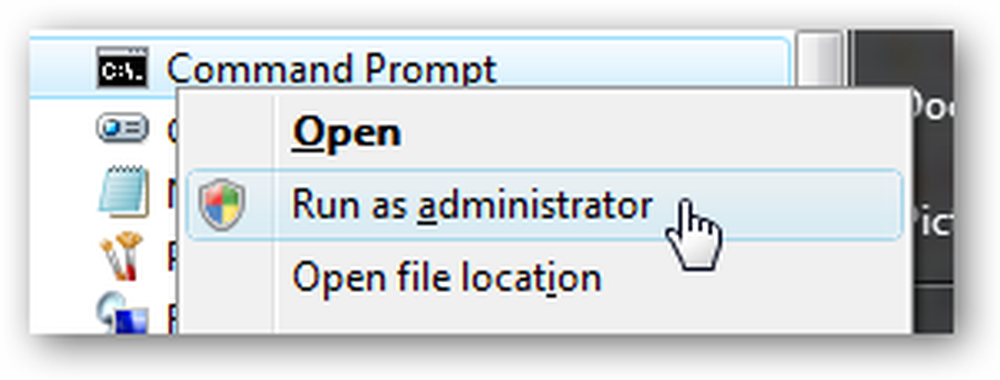
Agora digite o seguinte comando:
ipconfig / flushdns
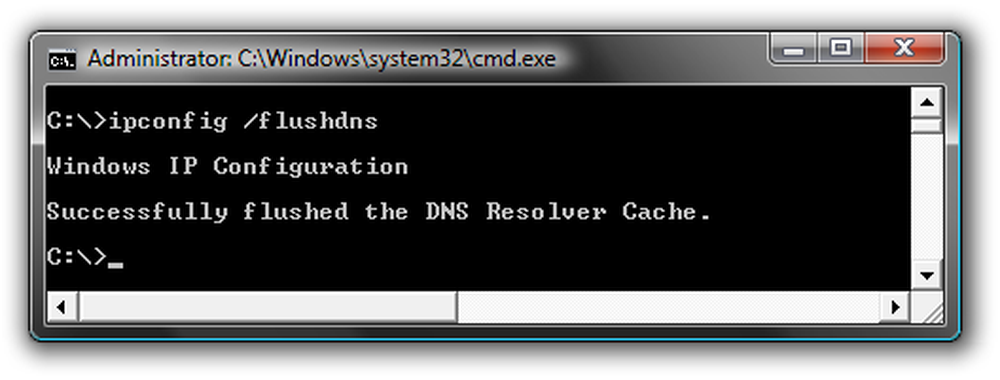
Isso geralmente elimina qualquer problema que possa estar ocorrendo. Observe que, se você estiver usando o Firefox, provavelmente também deverá fechar e reabrir, porque o Firefox também tem um cache de DNS.
Reinicie o serviço DNS da linha de comando
Abra um prompt de comando do modo de administrador como acima e digite os seguintes comandos:
net stop dnscache
net start dnscache
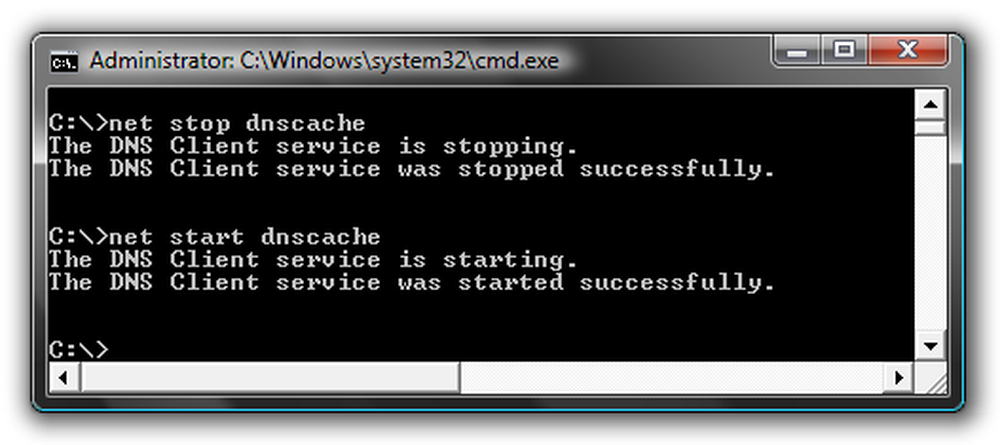
Eu costumo usar o prompt de comando para isso, já que eu já tenho aberto para o passo anterior.
Reinicie o serviço DNS dos serviços
Abra Serviços no painel de controle ou apenas digitando Serviços na caixa de pesquisa do menu Iniciar. Uma vez lá, encontre o serviço "DNS Client" e clique no botão Restart Service.
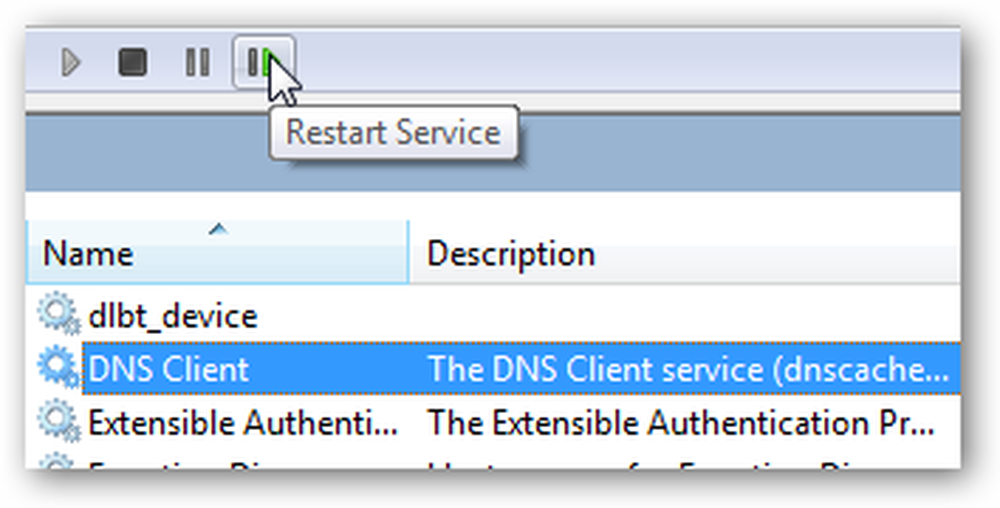
A esta altura, espero que as coisas estejam funcionando novamente. Note que estas instruções também devem funcionar para o XP.
Atualização: O Reader Fred escreveu para mencionar que você também pode usar a opção “Reparar” no XP ou no Vista. Basta ir à lista de conexões de rede no painel de controle, encontrar o adaptador e escolher Repair for XP ou Diagnose for Vista.




